Nếu bạn đang sử dụng thiết kết phẳng trên Facebook, sẽ thấy thiết kế này khá đơn giản và gọn gàng hơn so với thiết kế truyền thống. Vậy bạn có thử nghĩ đưa thiết kế phẳng này lên Mac OS X hay không? Trong bài viết này, chúng tôi sẽ hướng dẫn bạn thay đổi toàn bộ icon trên Mac OS X sang dạng thiết kế phẳng đơn giản.
Lưu ý những ai dùng OS X 10.11 EI Captain, nếu dùng OS X thấp hơn có thể bỏ qua những bước sau:
Với bản OS X 10.11 EI Captain, Apple đã tích hợp thêm SIP (System Integrity Protection) với tính năng ngăn người dùng thay system icon trên máy. Vì thế chúng ta cần tắt tính năng này để thay icon cho ứng dụng. Tuy nhiên, khi thay icon của bên thứ 3 thì không cần thực hiện theo những bước dưới đây:
- Bước 1: Khởi động lại máy rồi nhấn tổ hợp phím Command + R đến khi xuất hiện logo Apple.
- Bước 2: Chọn Utilities rồi mở Termial.
- Bước 3: Gõ từ khóa csrutil disable.
- Bước 4: Gõ từ khóa reboot để khởi động lại máy.
Sau khi hoàn thành việc thay icon trên máy, dùng lệnh csrutil enable để bật lại SIP.
Cách thay icon thiết kế phẳng trên OS X
Bước 1:
Để thay đổi icon giao diện phẳng cho Mac OS X, trước hết bạn tải 2 đường link dưới đây:
Bước 2:
Tiếp theo, chúng ta tiến hành giải nén 2 tập tin bên trên sau khi tải về máy. Mở thư mục ICNS chứa icons để thay thế.
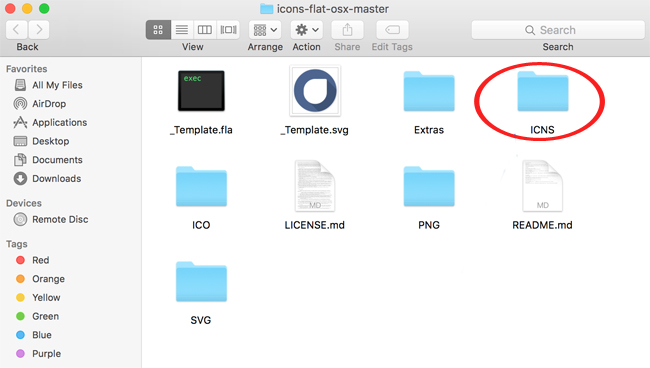
Bước 3:
Chúng ta mở ứng dụng LiteIcon và kéo icon trong mục ICNS vào LiteIcon để thay thế hàng loạt. Nhấn Apply Changes để lưu lại.
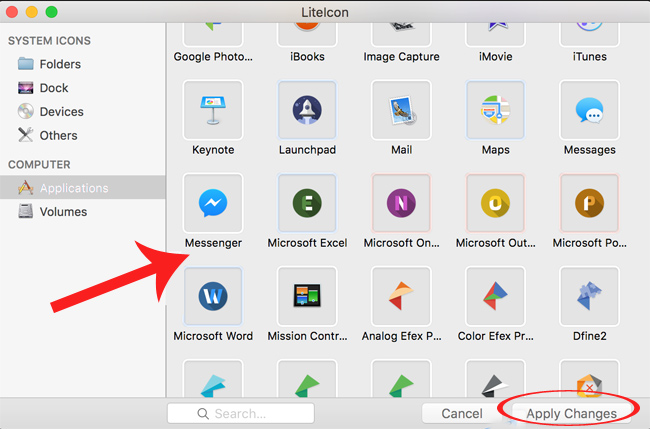
Lấy icon từ thư mục ICNS thả vào ứng dụng LiteIcon để thay thế hàng loạt cùng lúc
Hoặc nếu bạn muốn đổi icon của từng ứng dụng, kích chuột phải lên ứng dụng muốn đổi icon, chọn Get Info. Sau đó cũng thực hiện thao tác kéo thả file ICNS vào icon của ứng dụng muốn đổi như bên trên để thay đổi.
![]()
Như vậy, chúng ta có thể thay đổi giao diện phẳng cho toàn bộ icon hay tùy chọn từng icon muốn đổi, với các thao tác đơn giản. Bạn hoàn toàn yên tâm thay đổi vì tốc độ máy khởi động sẽ không bị ảnh hưởng đâu nhé. Hãy thử trải nghiệm giao diện phẳng trên OS X với bài hướng dẫn trên nhé.
Tham khảo thêm các bài sau đây:
Chúc các bạn thực hiện thành công!
 Công nghệ
Công nghệ  AI
AI  Windows
Windows  iPhone
iPhone  Android
Android  Học IT
Học IT  Download
Download  Tiện ích
Tiện ích  Khoa học
Khoa học  Game
Game  Làng CN
Làng CN  Ứng dụng
Ứng dụng 








 macOS
macOS 









 Linux
Linux  Đồng hồ thông minh
Đồng hồ thông minh  Chụp ảnh - Quay phim
Chụp ảnh - Quay phim  Thủ thuật SEO
Thủ thuật SEO  Phần cứng
Phần cứng  Kiến thức cơ bản
Kiến thức cơ bản  Lập trình
Lập trình  Dịch vụ công trực tuyến
Dịch vụ công trực tuyến  Dịch vụ nhà mạng
Dịch vụ nhà mạng  Quiz công nghệ
Quiz công nghệ  Microsoft Word 2016
Microsoft Word 2016  Microsoft Word 2013
Microsoft Word 2013  Microsoft Word 2007
Microsoft Word 2007  Microsoft Excel 2019
Microsoft Excel 2019  Microsoft Excel 2016
Microsoft Excel 2016  Microsoft PowerPoint 2019
Microsoft PowerPoint 2019  Google Sheets
Google Sheets  Học Photoshop
Học Photoshop  Lập trình Scratch
Lập trình Scratch  Bootstrap
Bootstrap  Năng suất
Năng suất  Game - Trò chơi
Game - Trò chơi  Hệ thống
Hệ thống  Thiết kế & Đồ họa
Thiết kế & Đồ họa  Internet
Internet  Bảo mật, Antivirus
Bảo mật, Antivirus  Doanh nghiệp
Doanh nghiệp  Ảnh & Video
Ảnh & Video  Giải trí & Âm nhạc
Giải trí & Âm nhạc  Mạng xã hội
Mạng xã hội  Lập trình
Lập trình  Giáo dục - Học tập
Giáo dục - Học tập  Lối sống
Lối sống  Tài chính & Mua sắm
Tài chính & Mua sắm  AI Trí tuệ nhân tạo
AI Trí tuệ nhân tạo  ChatGPT
ChatGPT  Gemini
Gemini  Điện máy
Điện máy  Tivi
Tivi  Tủ lạnh
Tủ lạnh  Điều hòa
Điều hòa  Máy giặt
Máy giặt  Cuộc sống
Cuộc sống  TOP
TOP  Kỹ năng
Kỹ năng  Món ngon mỗi ngày
Món ngon mỗi ngày  Nuôi dạy con
Nuôi dạy con  Mẹo vặt
Mẹo vặt  Phim ảnh, Truyện
Phim ảnh, Truyện  Làm đẹp
Làm đẹp  DIY - Handmade
DIY - Handmade  Du lịch
Du lịch  Quà tặng
Quà tặng  Giải trí
Giải trí  Là gì?
Là gì?  Nhà đẹp
Nhà đẹp  Giáng sinh - Noel
Giáng sinh - Noel  Hướng dẫn
Hướng dẫn  Ô tô, Xe máy
Ô tô, Xe máy  Tấn công mạng
Tấn công mạng  Chuyện công nghệ
Chuyện công nghệ  Công nghệ mới
Công nghệ mới  Trí tuệ Thiên tài
Trí tuệ Thiên tài